Unternehmenstaugliches Open-Source-VPN.
Benutzerfreundliches VPN für die private und gewerbliche Nutzung. Wählen Sie aus drei einfachen Tarifen, um genau die Funktionen zu finden, die Sie benötigen, von einem kostenlosen Einzelserver bis hin zu unbegrenzten Servern im Enterprise-Tarif. Kostenpflichtige Tarife beinhalten Portweiterleitung, Failover-Gateway-Links und die Möglichkeit, Benutzerschlüssel per E-Mail zu versenden.
Bereitstellen der Pritunl Marketplace App
Der Linode Marketplace ermöglicht Ihnen, mit dem Linode Cloud Manager ganz einfach Software auf einer Linode einzusetzen.
- Melden Sie sich beim Cloud Manager an und wählen Sie den Link Marketplace Link aus dem linken Navigationsmenü. Dies zeigt die Linode Compute Create Seite mit dem Marketplace Registerkarte vorgewählt.
- Wählen Sie unter dem Abschnitt App auswählen die App aus, die Sie bereitstellen möchten.
- Füllen Sie alle erforderlichen Optionen für die ausgewählte Anwendung sowie alle gewünschten erweiterten Optionen (die optional sind) aus. Weitere Informationen finden Sie im Abschnitt Konfigurationsoptionen.
- Füllen Sie den Rest des Formulars aus, wie im Abschnitt Erste Schritte > Linode erstellen beschrieben.
- Klicken Sie auf die Schaltfläche Linode erstellen. Sobald die Linode eingerichtet und vollständig eingeschaltet ist, warten Sie, bis die Softwareinstallation abgeschlossen ist. Wenn die Linode vor diesem Zeitpunkt ausgeschaltet oder neu gestartet wird, wird die Software-Installation wahrscheinlich fehlschlagen. Um festzustellen, ob die Installation abgeschlossen ist, öffnen Sie die Lish-Konsole der Linode und warten Sie, bis die Aufforderung zur Systemanmeldung erscheint.
- Folgen Sie den Anweisungen im Abschnitt Erste Schritte nach der Installation.
Die Softwareinstallation sollte innerhalb von 2-5 Minuten abgeschlossen sein, nachdem die Linode die Bereitstellung beendet hat.
Konfigurationsoptionen
| Feld | Beschreibung |
|---|---|
| Eingeschränkte sudo-Nutzer für eine Linode erstellen | Dies ist das begrenzte Nutzerkonto, das für die Linode erstellt werden soll. Dieses Konto hat sudo-Benutzerrechte. |
| Passwort für den eingeschränkten sudo-Benutzer | Legen Sie ein Passwort für den eingeschränkten sudo-Nutzer fest. Das Passwort muss komplex genug sein für ein sicheres Passwort. Dieses Kennwort kann - ähnlich wie ein root Passwort - zum Ausführen aller Aktionen auf dem Server verwendet werden, also machen Sie es lang, kompliziert und eindeutig. |
| Der öffentliche SSH Schlüssel, der für den Zugriff auf die Linode verwendet werden soll | Wenn Sie den SSH-Zugang nicht über ein Passwort, sondern über einen öffentlichen Schlüssel (empfohlen) herstellen möchten, geben Sie hier den öffentlichen Schlüssel ein. |
| Root-Zugriff über SSH deaktivieren? | Der Name für Ihre Linode, der für alle Linodes auf Ihrem Konto eindeutig sein muss. Mit diesem Namen identifizieren Sie Ihren Server im Cloud Manager Dashboard. Erforderlich. |
| Ihr Token für die Linode-API | Das primäre administrative Passwort für Ihre Linode-Instanz. Dieses Passwort muss angegeben werden, wenn Sie sich über SSH bei Ihrer Linode anmelden. Das Passwort muss die Anforderungen an die Komplexitätsstärke für ein sicheres Passwort erfüllen. Ihr Root-Passwort kann verwendet werden, um jede Aktion auf Ihrem Server durchzuführen, also machen Sie es lang, komplex und einzigartig. Erforderlich. |
| Subdomain | Die Subdomain, für die das Installationsprogramm während des Setups einen DNS-Eintrag erstellen soll. Der angegebene Vorschlag lautet www. Die Subdomain sollte nur angegeben werden, wenn Sie auch eine domain und API Token. |
| Domain | Der Domainname, unter dem Sie Ihre Pritunl-Instanz hosten möchten. Das Installationsprogramm erstellt während der Installation einen DNS-Eintrag für diese Domain, wenn Sie dieses Feld zusammen mit Ihren API Token. |
| Admin-E-Mail für den Server | Die SOA-E-Mail-Adresse (Start of Authority) für diesen Server. Diese E-Mail-Adresse wird dem SOA-Eintrag für die Domäne hinzugefügt. Dieses Feld ist erforderlich, wenn Sie möchten, dass das Installationsprogramm DNS-Einträge erstellt. |
Allgemeine Optionen
Hinweise zum Ausfüllen der verbleibenden Optionen im Formular zum Erstellen einer Linode finden Sie unter Erste Schritte > Linode erstellen. Das heißt, einige Optionen können eingeschränkt sein oder auf der Grundlage dieser Marketplace App empfohlen werden:
- Unterstützte Distributionen: CentOS 7, Ubuntu 18.04 LTS, Ubuntu 20.04 LTS
- Empfohlener Plan: Alle Planarten und -größen können verwendet werden.
Erste Schritte nach der Bereitstellung
Zugriff auf die Pritunl App
Um auf Ihre Pritunl-Instanz zuzugreifen, öffnen Sie einen Browser und navigieren Sie zu der Domain, die Sie zu Beginn Ihrer Bereitstellung erstellt haben, oder zur IP-Adresse des Linode-Servers. Zum Beispiel, https://203.0.113.0 , wobei Sie die IP-Adresse durch Werte für den Linode-Server ersetzen und das selbstsignierte Zertifikat akzeptieren.
Hinweis: In Chrome können Sie das selbstsignierte Zertifikat akzeptieren, indem Sie auf Erweitert und dann auf Fortfahren mit (unsicher) klicken. In Firefox klicken Sie auf Erweitert, dann auf Ausnahme hinzufügen und dann auf Sicherheitsausnahme bestätigen.
Dort sehen Sie den Bildschirm "Pritunl Database Setup", wo Sie den unten stehenden Befehl ausführen können, um Ihren Setup-Schlüssel zu erhalten:sudo pritunl setup-key
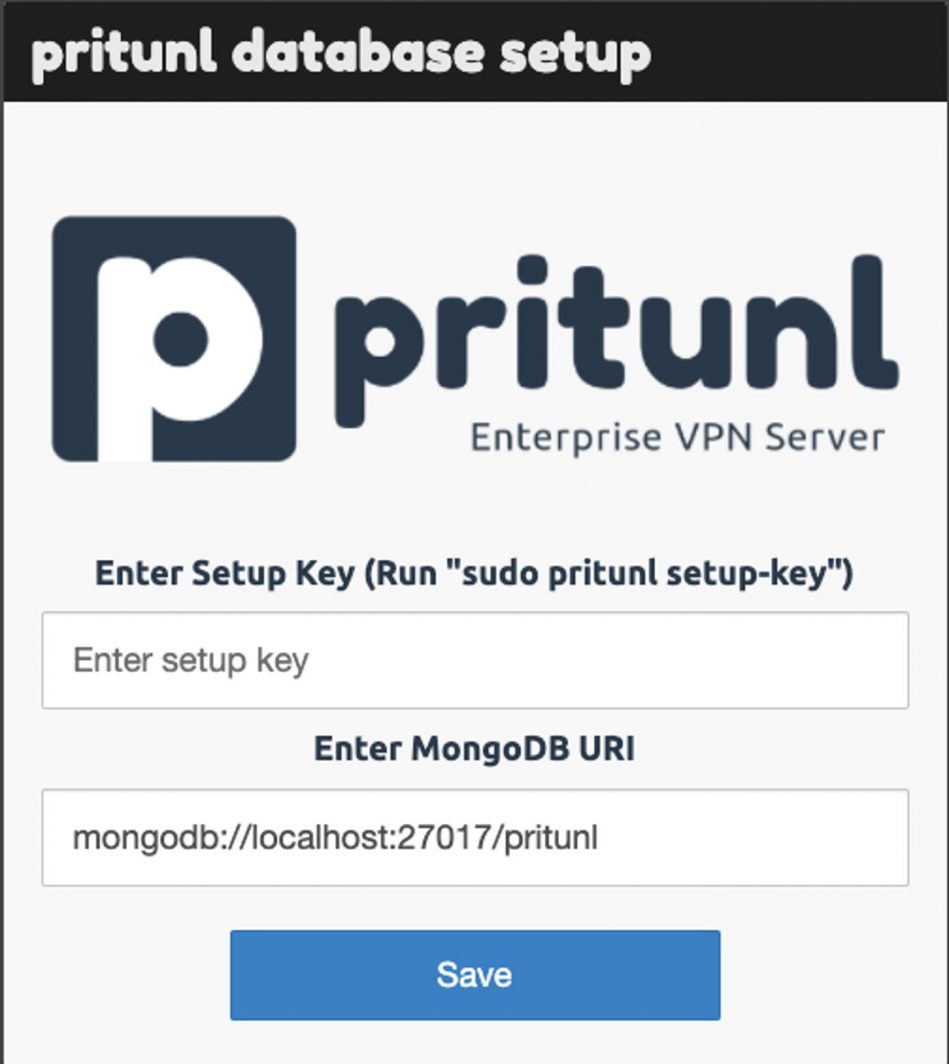
Nach Eingabe des Setup-Schlüssels können Sie den folgenden Befehl ausführen, um die Standard-Anmeldeinformationen zu erhalten:sudo pritunl default-password
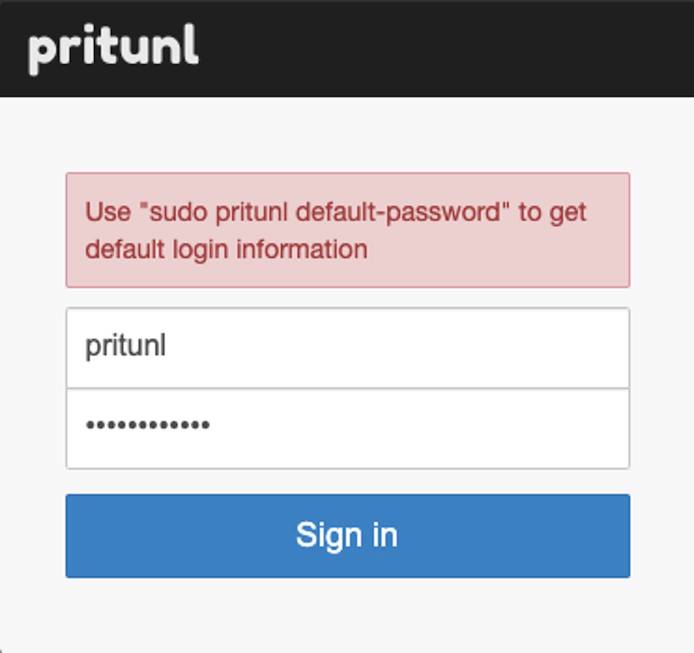
Jetzt, wo Sie angemeldet sind, können Sie das Standardpasswort ändern und die Domäneninformationen eingeben, damit Pritunl die SSL-Zertifikate automatisch einrichten kann:
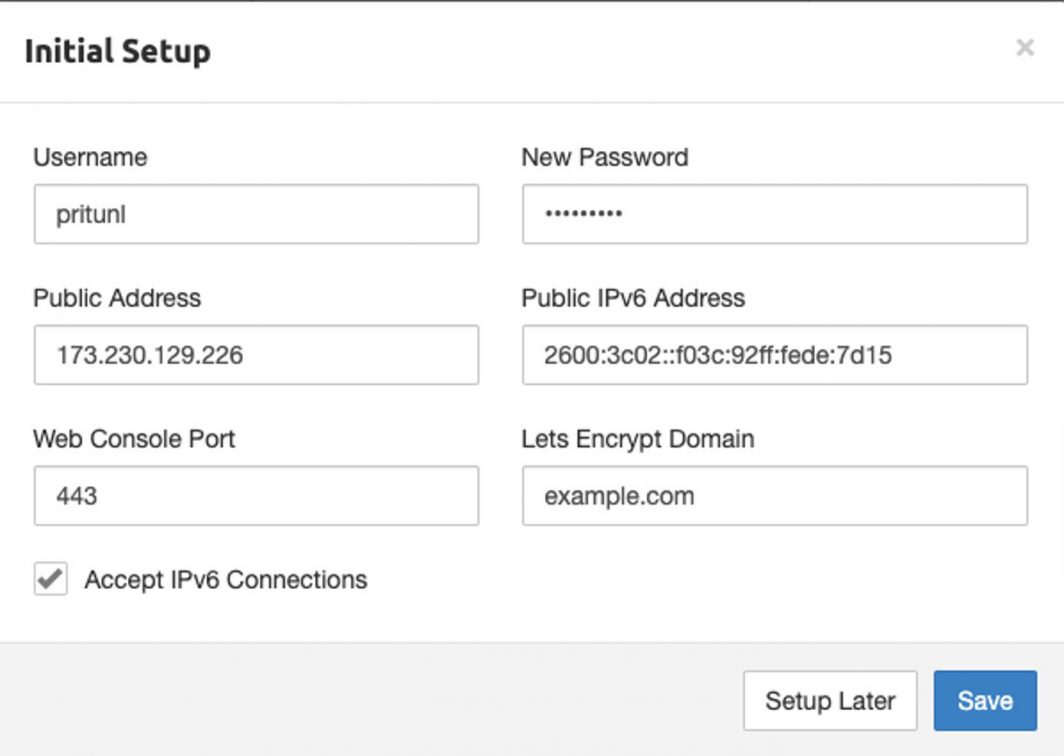
Nachdem Sie nun auf Ihr Dashboard zugegriffen haben, können Sie in der offiziellen Pritunl-Dokumentation nachlesen, wie Sie Benutzer hinzufügen und Ihre Pritunl-Instanz weiter nutzen können.
Die Pritunl App wurde von Linode entwickelt. Wenn Sie Unterstützung bei der Bereitstellung der App benötigen, wenden Sie sich an den Linode-Support über die in der Seitenleiste aufgeführten Informationen. Für Support bezüglich des Tools oder der Software selbst, besuchen Sie die Pritunl User Foren.

